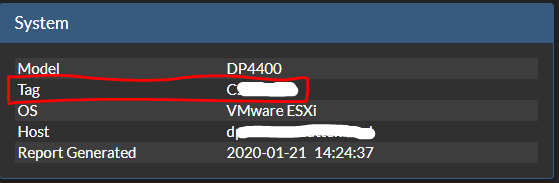Article Number: 000020686
IDPA: Como encontrar informações básicas do sistema, número de série e etiqueta de serviço
Summary: Este artigo o orientará a descobrir informações básicas do Integrated Data Protection Appliance (IDPA), como modelo do IDPA, número de série, versão dos componentes, endereço IP, FQDNs, LDAP, informações da etiqueta de serviço e outras informações ...
Article Content
Instructions
Problema:
Há duas maneiras de coletar essas informações:

- Como coletar informações básicas do sistema e detalhes de um equipamento IDPA.
- Todos os Integrated Data Protection Appliances (IDPAs)
- Todas as versões de software
- Número de série do IDPA (o número de série também pode ser encontrado na etiqueta do número de série do produto, na parte traseira de um IDPA. O número de série tem um número de peça que começa com 900-xxx-xxx)
- Etiqueta de serviço do PowerEdge
- Número do modelo do IDPA
- Números de série dos componentes (Avamar, DPA e Data Domain)
- Versões de componentes (Avamar, DD, DPSearch, DPA e DPC)
- FQDN de todos os componentes
- Informações sobre LDAP/AD
- Informações do nó acelerador do NDMP (se ativado)
- Informações do vCenter
- Informações do ESXi
- ID do site
- Timezone
- Detalhes do servidor SMTP
- Detalhes do SNMP
- IP e nome do host do IDPA
Há duas maneiras de coletar essas informações:
- Painel de indicadores do ACM (GUI)
Painel de indicadores do ACM:
- Faça login no painel de indicadores do ACM (https://< hostname ou IP>:8543/dataprotection/#/dashboard)
- Clique no botão Imagem PDF no canto superior direito para fazer download do arquivo PDF "Configuração integrada do equipamento de proteção de dados".

- SSH na CLI do ACM
SSH na CLI do ACM:
- SSH (por exemplo, via PuTTY) para a máquina ACM
- Execute o comando:
cat /usr/local/dataprotection/var/configmgr/server_data/config/DataProtectionConfiguration.xml
Additional Information
Consulte este vídeo:
Etiqueta de número de série do produto (PSNT):
O número de série do IDPA tem um número de peça que começa com 900-xxx-xxx

Etiqueta de serviço da Dell:
A etiqueta de serviço pode ser encontrada de 4 maneiras:


Etiqueta de número de série do produto (PSNT):
O número de série do IDPA tem um número de peça que começa com 900-xxx-xxx

Etiqueta de serviço da Dell:
A etiqueta de serviço pode ser encontrada de 4 maneiras:
- Etiqueta de plástico no servidor
Etiquetas plásticas na parte frontal do sistema

como visto aqui no IDPA 5x00/8x00
- Painel de indicadores (GUI) do iDRAC
Painel de indicadores do iDRAC (GUI)

- CLI do iDRAC (RACADM)
SSH Console
RACADM GetSvcTag
- Nos registros TSR
Nos logs do TSR:
Artigo da base de conhecimento 524081: Data Domain: Como coletar logs TSR no PowerProtect DD3300 | DD6900 | DD9400 | DD9900 | x400 | DP4400 (somente clientes registrados da Dell podem acessar o conteúdo do link do artigo via Dell.com/support)
Article Properties
Affected Product
Integrated Data Protection Appliance Family
Product
Integrated Data Protection Appliance Family, PowerProtect Data Protection Hardware, Integrated Data Protection Appliance Software
Last Published Date
12 Nov 2021
Version
5
Article Type
How To